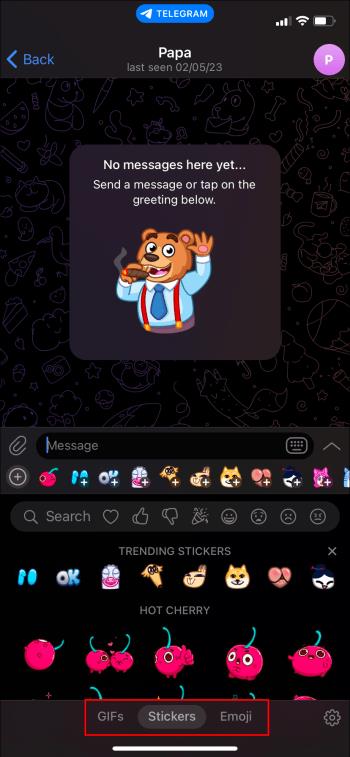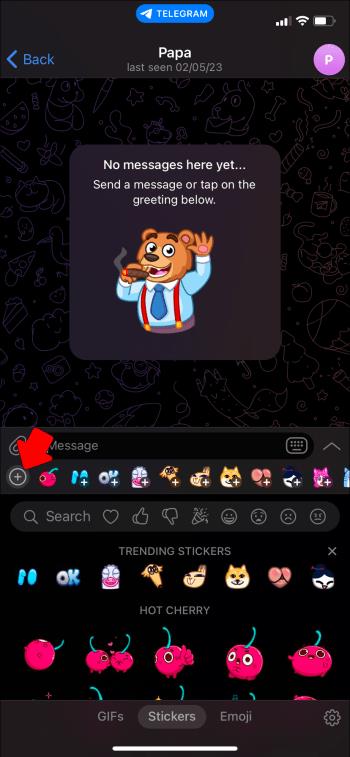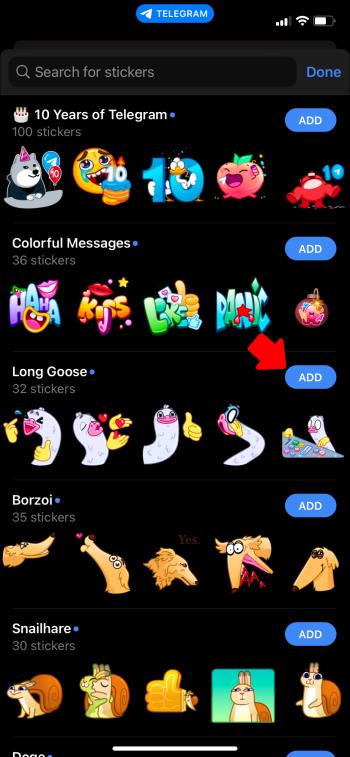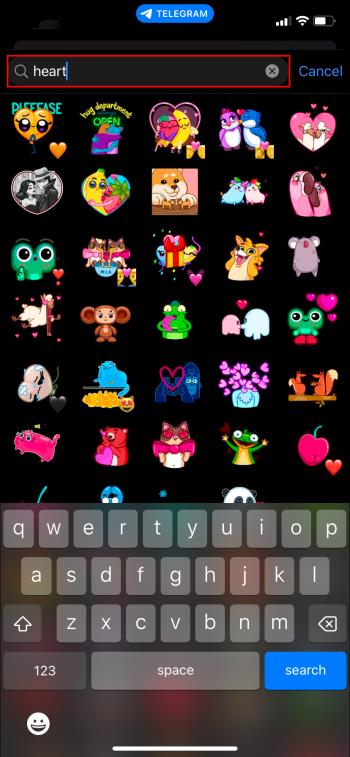Telegram предлага голям каталог от безплатни стикери, които могат да бъдат добавени към вашата библиотека. Стикерите идват в пакети, за да изразят различни настроения и емоции или просто да разсмеят получателя. Всичко това ги прави идеални за добавяне на цвят и доза забавление към вашите публикации.

Тази статия ще обясни как да използвате стикери във вашите чатове с помощта на приложението Telegram.
Как да получите достъп до стикерите във вашето приложение Telegram
Обширните колекции от стикери на Telegram ще придадат малко повече популярност на вашите публикации. Още по-добре, те са супер лесни за използване. Ето какво трябва да направите:
- Потърсете бутона за емотикони, който е оформен като усмихнато лице и трябва да е близо до или в полето за съобщения.

- След като докоснете този бутон, ще се отвори прозорец, показващ наличните емотикони. Трябва да видите раздел, който казва стикери или актуални първокласни стикери. В горната или долната част на екрана има също раздел, който има раздел за GIF файлове, стикери и емотикони. Можете също да изберете областта за стикери от тук.
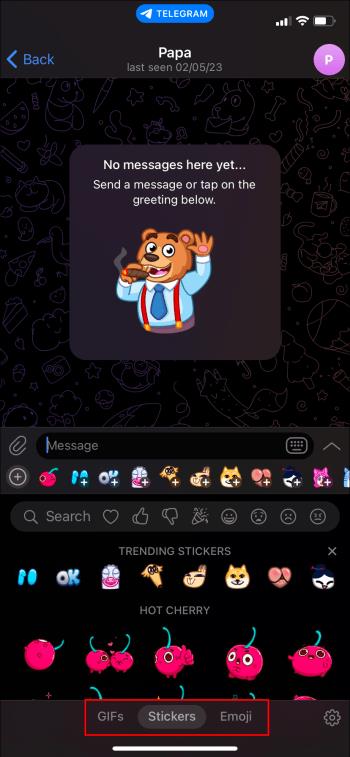
- Ще видите кръг със знак „+“ от лявата страна на реда под текстовото поле на съобщението. Това е бутонът за добавяне и той ще отвори нов прозорец и списък с налични стикери. Те се наричат пакети и ще видите много опции за изтегляне. Щраквате върху бутона за добавяне от дясната страна, за да изтеглите пакетите със стикери, които ви интересуват.
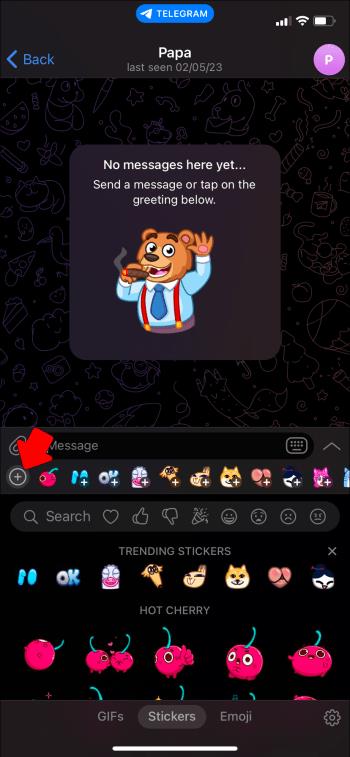
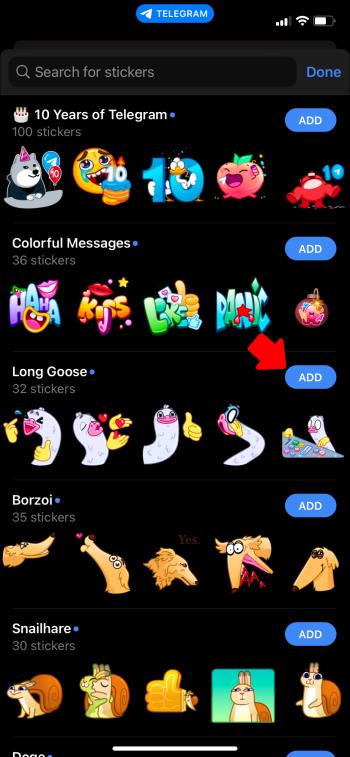
- Когато добавите пакет стикери по ваш избор, просто повторете стъпки 1 и 2, за да стигнете до раздела със стикери. Можете да изберете толкова пакети, колкото искате, просто като щракнете върху бутона за добавяне.
След като приключите с добавянето към вашата колекция, ще видите библиотека с всички ваши селекции. Сега, след като са добавени към вашето приложение, можете да ги използвате толкова често, колкото искате. Също като вашия мобилен телефон, емоджитата и стикерите, които използвате най-често, ще се появят в предната част на списъка.
Как да търсите и добавяте стикери
Сега, когато имате колекция от стикери, можете да търсите в нея, за да намерите правилния за всеки чат.
- Отворете разговор с някой от вашите контакти и щракнете върху иконата на усмивката. Това трябва да отвори изскачащ прозорец, който показва най-скоро използваните стикери и списък със стикери, които вече са добавени към вашата колекция.

- В лентата за търсене въведете описанието на търсения артикул като диня, рокендрол музика, ретро рокли и т.н. и натиснете търсене. Приложението ще покаже какъвто и да е елемент, който сте търсили, който е във вашата библиотека, както и всичко ново, което е добавено от последното ви „пазаруване“ на пакети стикери.
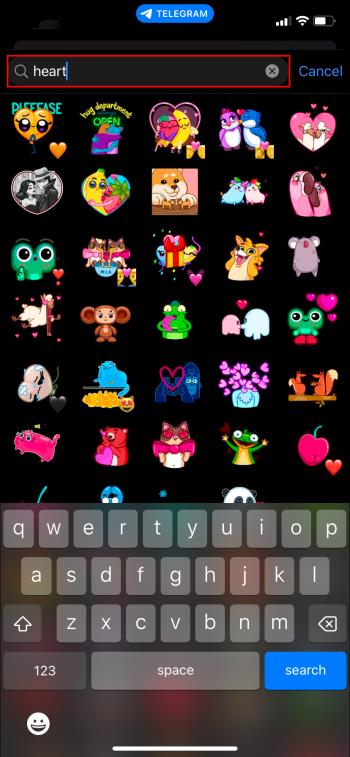
Има толкова много пакети стикери, от които да избирате, лентата за търсене помага да стесните избора. По този начин можете да изберете какво конкретно искате, вместо да се налага да превъртате през куп обяви, които не ви интересуват.
Малко вдъхновение
Ако просто искате да видите какво се предлага в Telegram, ето няколко от наличните пакети стикери:
- Цветни съобщения
- Лудата Дейзи
- Чайката Сам
- Дин Дино
- Кукла маймуна
- Froggo in Love
Как може да не искаш набор от стикери Monkey Puppet, който да използваш, когато разговаряш с твоя BFF?
Ако стикерите в приложението Telegram не са достатъчни, има уебсайтове, които имат още повече възможности за избор. Един уебсайт, telegramhub.net, има техния инвентар, изброен в доста категории: животни, телевизионни предавания и сериали, анимационни филми, филми и герои и др. Те могат да се похвалят с над 1 милион пакета стикери като техен инвентар. Ако не можете да намерите нещо в този списък, тогава трябва да помислите дали да не направите свой собствен!
Как да създадете свои собствени стикери
В Telegram има бот, който позволява на потребителите да създават уникални, персонализирани стикери и да качват или импортират нови стикери, които други потребители са създали и качили. Името на бота е @stickers и има други приложения на платформата, които насърчават потребителите да създават свои собствени персонализирани дизайни.
Ако потребител иска да качи свои собствени стикери и да сподели своите творения с всички потребители на Telegram, ботът @stickers е пътят напред. Колекцията се добавя към библиотеката и е достъпна за всички потребители.
Как да използвате @Stickers Bot
@stickers bot и @EZSticker bot са ресурси за създаване на ваши собствени дизайни. Ето кратък преглед:
- След като изберете или създадете своето изображение, отворете Telegram и потърсете стикери. Връзката на бот @stickers ще бъде в списък заедно с @Trending Stickers и Favorite Stickers.
- Изберете връзката към бота за стикери и ще се появи меню и вие решавате какво искате да направите от това меню.
Ето някои от командите, които ботът използва:
/addsticker– добавя стикер към съществуващ комплект-
/replacesticker– замества стикер или стикери в комплект
-
/renamesticker– променя името на набор
/delpack– позволява изтриване на набор/newmask– позволява на потребителя да редактира снимки с добавки като очила, окосмяване по лицето, перуки и други забавни елементи.
Можете да направите снимка и да извършите всякакъв вид редактиране, като например добавяне на текст към снимката. Можете също да използвате инструмента за четка и драскулка върху вашата снимка. След това тези снимки могат да бъдат качени и превърнати в стикери, които могат да бъдат изпратени на всеки.
Как да добавите пакет стикери от разговор
Бърз и лесен начин за добавяне на нови стикери е да получите пакет от разговор с приятел. Докато разговаряте, приятел може да ви изпрати стикер, без който не можете. Всичко, което трябва да направите, е да докоснете стикера и пакетът ще изскочи. Използвайки този изскачащ прозорец, можете или да изт��глите целия пакет, или да изберете стикер от пакета, който да изпратите в отговор, без да се налага да добавяте целия комплект към вашата колекция.
Стикери във вашето бъдеще?
Ако Telegram е голяма част от вашия медиен арсенал, какъв по-добър начин да подправите публикациите си от стикери? Можете да изпратите оригинални стикери по ваш собствен дизайн или да изберете от хилядите, които са налични в приложението и онлайн. Стикерите са забавен и креативен начин да дадете нов живот на вашите чатове в Telegram.
Използвали ли сте някога стикери в Telegram? Ако е така, използвахте ли някой от пакетите, споменати в тази статия? Уведомете ни в секцията за коментари по-долу.